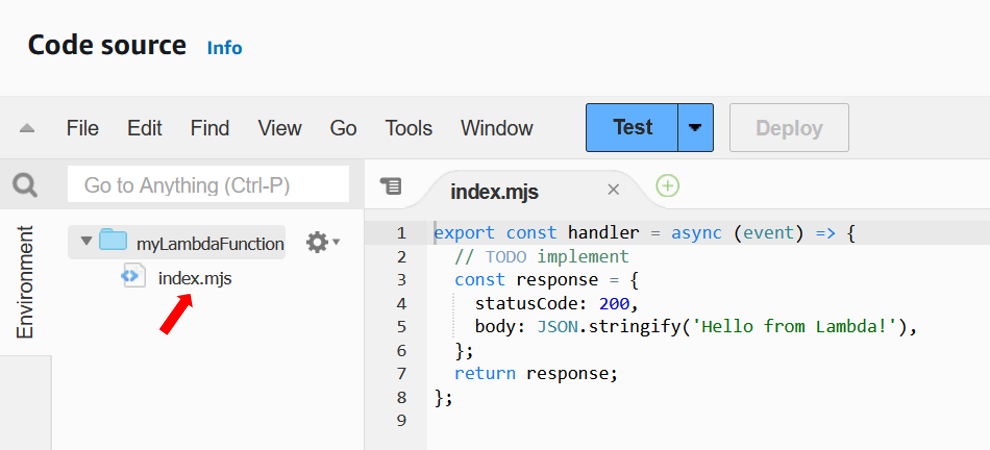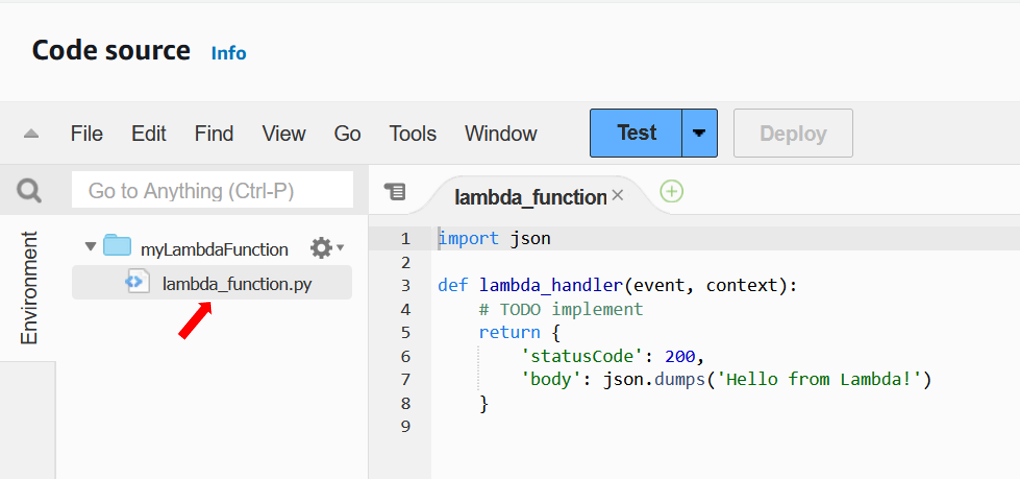Terjemahan disediakan oleh mesin penerjemah. Jika konten terjemahan yang diberikan bertentangan dengan versi bahasa Inggris aslinya, utamakan versi bahasa Inggris.
Memulai Lambda
Untuk memulai Lambda, gunakan konsol Lambda untuk membuat fungsi. Dalam beberapa menit, Anda dapat membuat dan menerapkan fungsi dan mengujinya di konsol.
Saat Anda menjalankan tutorial, Anda akan mempelajari beberapa konsep dasar Lambda, seperti cara meneruskan argumen ke fungsi Anda menggunakan objek acara Lambda. Anda juga akan mempelajari cara mengembalikan output log dari fungsi Anda, dan cara melihat log pemanggilan fungsi Anda di Log. CloudWatch
Agar semuanya tetap sederhana, Anda membuat fungsi Anda menggunakan runtime Python atau Node.js. Dengan bahasa yang ditafsirkan ini, Anda dapat mengedit kode fungsi langsung di editor kode bawaan konsol. Dengan bahasa yang dikompilasi seperti Java dan C#, Anda perlu membuat paket penerapan di mesin build lokal Anda dan mengunggahnya ke Lambda. Untuk mempelajari tentang penerapan fungsi ke Lambda menggunakan runtime lain, lihat tautan di bagian. Sumber daya tambahan dan langkah selanjutnya
Tip
Untuk mempelajari cara membuat solusi tanpa server, lihat Panduan Pengembang Tanpa Server.
Prasyarat
Jika Anda tidak memiliki Akun AWS, selesaikan langkah-langkah berikut untuk membuatnya.
Untuk mendaftar untuk Akun AWS
Ikuti petunjuk online.
Bagian dari prosedur pendaftaran melibatkan tindakan menerima panggilan telepon dan memasukkan kode verifikasi di keypad telepon.
Saat Anda mendaftar untuk sebuah Akun AWS, sebuah Pengguna root akun AWSdibuat. Pengguna root memiliki akses ke semua Layanan AWS dan sumber daya di akun. Sebagai praktik keamanan terbaik, tetapkan akses administratif ke pengguna, dan gunakan hanya pengguna root untuk melakukan tugas yang memerlukan akses pengguna root.
AWS mengirimi Anda email konfirmasi setelah proses pendaftaran selesai. Anda dapat melihat aktivitas akun Anda saat ini dan mengelola akun Anda dengan mengunjungi https://aws.amazon.com/
Setelah Anda mendaftar Akun AWS, amankan Pengguna root akun AWS, aktifkan AWS IAM Identity Center, dan buat pengguna administratif sehingga Anda tidak menggunakan pengguna root untuk tugas sehari-hari.
Amankan Anda Pengguna root akun AWS
-
Masuk ke AWS Management Console
sebagai pemilik akun dengan memilih pengguna Root dan memasukkan alamat Akun AWS email Anda. Di laman berikutnya, masukkan kata sandi. Untuk bantuan masuk dengan menggunakan pengguna root, lihat Masuk sebagai pengguna root di AWS Sign-In Panduan Pengguna.
-
Mengaktifkan autentikasi multi-faktor (MFA) untuk pengguna root Anda.
Untuk petunjuk, lihat Mengaktifkan perangkat MFA virtual untuk pengguna Akun AWS root (konsol) Anda di Panduan Pengguna IAM.
Buat pengguna dengan akses administratif
-
Aktifkan Pusat Identitas IAM.
Untuk mendapatkan petunjuk, silakan lihat Mengaktifkan AWS IAM Identity Center di Panduan Pengguna AWS IAM Identity Center .
-
Di Pusat Identitas IAM, berikan akses administratif ke pengguna.
Untuk tutorial tentang menggunakan Direktori Pusat Identitas IAM sebagai sumber identitas Anda, lihat Mengkonfigurasi akses pengguna dengan default Direktori Pusat Identitas IAM di Panduan AWS IAM Identity Center Pengguna.
Masuk sebagai pengguna dengan akses administratif
-
Untuk masuk dengan pengguna Pusat Identitas IAM, gunakan URL masuk yang dikirim ke alamat email saat Anda membuat pengguna Pusat Identitas IAM.
Untuk bantuan masuk menggunakan pengguna Pusat Identitas IAM, lihat Masuk ke portal AWS akses di Panduan AWS Sign-In Pengguna.
Tetapkan akses ke pengguna tambahan
-
Di Pusat Identitas IAM, buat set izin yang mengikuti praktik terbaik menerapkan izin hak istimewa paling sedikit.
Untuk petunjuknya, lihat Membuat set izin di Panduan AWS IAM Identity Center Pengguna.
-
Tetapkan pengguna ke grup, lalu tetapkan akses masuk tunggal ke grup.
Untuk petunjuk, lihat Menambahkan grup di Panduan AWS IAM Identity Center Pengguna.
Membuat fungsi Lambda dengan konsol
Dalam contoh ini, fungsi Anda mengambil objek JSON yang berisi dua nilai integer berlabel "length" dan. "width" Fungsi mengalikan nilai-nilai ini untuk menghitung area dan mengembalikan ini sebagai string JSON.
Fungsi Anda juga mencetak area yang dihitung, bersama dengan nama grup CloudWatch lognya. Kemudian dalam tutorial, Anda akan belajar menggunakan CloudWatch Log untuk melihat catatan pemanggilan fungsi Anda.
Untuk membuat fungsi Anda, pertama-tama Anda menggunakan konsol untuk membuat fungsi Hello world dasar. Pada langkah berikut, Anda kemudian menambahkan kode fungsi Anda sendiri.
Untuk membuat fungsi Hello world Lambda dengan konsol
Buka halaman Fungsi
di konsol Lambda. -
Pilih Buat fungsi.
-
Pilih Penulis dari awal.
-
Di panel Informasi dasar, untuk nama Fungsi masukkan
myLambdaFunction -
Untuk Runtime, pilih Node.js 20.x atau Python 3.12
-
Biarkan arsitektur diatur ke x86_64 dan pilih Create function.
Lambda menciptakan fungsi yang mengembalikan pesan Hello from Lambda! Lambda juga menciptakan peran eksekusi untuk fungsi Anda. Peran eksekusi adalah peran AWS Identity and Access Management (IAM) yang memberikan izin fungsi Lambda untuk mengakses dan sumber daya. Layanan AWS Untuk fungsi Anda, peran yang dibuat Lambda memberikan izin dasar untuk menulis ke Log. CloudWatch
Anda sekarang menggunakan editor kode bawaan konsol untuk mengganti kode Hello world yang dibuat Lambda dengan kode fungsi Anda sendiri.
Memanggil fungsi Lambda menggunakan konsol
Untuk menjalankan fungsi Anda menggunakan konsol Lambda, pertama-tama Anda membuat acara pengujian untuk dikirim ke fungsi Anda. Acara ini adalah dokumen berformat JSON yang berisi dua pasangan kunci-nilai dengan kunci dan. "length" "width"
Untuk membuat acara pengujian
-
Di panel Sumber kode, pilih Uji.
-
Pilih Buat acara baru.
-
Untuk nama Acara masukkan
myTestEvent. -
Di panel Event JSON, ganti nilai default dengan menempelkan berikut ini:
{ "length": 6, "width": 7 } -
Pilih Simpan.
Anda sekarang menguji fungsi Anda dan menggunakan konsol Lambda dan CloudWatch Log untuk melihat catatan pemanggilan fungsi Anda.
Untuk menguji fungsi Anda dan melihat catatan pemanggilan di konsol
-
Di panel Sumber kode, pilih Uji. Ketika fungsi Anda selesai berjalan, Anda akan melihat log respons dan fungsi ditampilkan di tab Hasil eksekusi. Anda akan melihat hasil yang mirip dengan berikut ini.
Dalam contoh ini, Anda memanggil kode menggunakan fitur pengujian konsol. Ini berarti Anda dapat melihat hasil eksekusi fungsi Anda secara langsung di konsol. Saat fungsi Anda dipanggil di luar konsol, Anda perlu menggunakan CloudWatch Log.
Untuk melihat catatan pemanggilan fungsi Anda di Log CloudWatch
-
Buka halaman Grup log
CloudWatch konsol. -
Pilih grup log untuk fungsi Anda (
/aws/lambda/myLambdaFunction). Ini adalah nama grup log yang fungsi Anda cetak ke konsol. -
Di tab Log streams, pilih aliran log untuk pemanggilan fungsi Anda.
Anda akan melihat output yang serupa dengan yang berikut:
Bersihkan
Ketika Anda selesai bekerja dengan fungsi contoh, hapus itu. Anda juga dapat menghapus grup log yang menyimpan log fungsi, dan peran eksekusi yang dibuat konsol.
Untuk menghapus fungsi Lambda
Buka halaman Fungsi
di konsol Lambda. -
Pilih fungsi.
-
Pilih Tindakan, Hapus.
-
Di kotak dialog Hapus fungsi, masukkan hapus, lalu pilih Hapus.
Untuk menghapus grup log
-
Buka halaman Grup log
CloudWatch konsol. -
Pilih grup log fungsi (
/aws/lambda/my-function). -
Pilih Tindakan, Hapus grup log.
-
Di kotak dialog Hapus grup log, pilih Hapus.
Untuk menghapus peran eksekusi
-
Buka halaman Peran
konsol AWS Identity and Access Management (IAM). -
Pilih peran eksekusi fungsi (misalnya,
myLambdaFunction-role-).31exxmpl -
Pilih Hapus.
-
Di kotak dialog Hapus peran, masukkan nama peran lalu pilih Hapus.
Anda dapat mengotomatiskan pembuatan dan pembersihan fungsi, grup log, dan peran dengan AWS CloudFormation dan AWS Command Line Interface ()AWS CLI.
Sumber daya tambahan dan langkah selanjutnya
Sekarang Anda telah membuat dan menguji fungsi Lambda sederhana menggunakan konsol, ambil langkah berikut:
-
Pelajari cara menambahkan dependensi ke kode Anda dan menerapkannya menggunakan paket.zip deployment. Pilih dari tautan berikut untuk bahasa yang Anda minati.
-
Lakukan tutorial Menggunakan pemicu Amazon S3 untuk menjalankan fungsi Lambda untuk mempelajari cara mengonfigurasi fungsi Lambda agar dipanggil oleh yang lain. Layanan AWS
-
Pilih salah satu tutorial berikut untuk contoh yang lebih kompleks menggunakan Lambda dengan yang lain. Layanan AWS
-
Menggunakan Lambda dengan API Gateway: Buat API REST Amazon API Gateway yang memanggil fungsi Lambda.
-
Menggunakan fungsi Lambda untuk mengakses database Amazon RDS: Gunakan fungsi Lambda untuk menulis data ke database Amazon Relational Database Service (Amazon RDS) melalui RDS Proxy.
-
Menggunakan pemicu Amazon S3 untuk membuat gambar thumbnail: Gunakan fungsi Lambda untuk membuat thumbnail setiap kali file gambar diunggah ke bucket Amazon S3.
-